 Lampjes
Lampjes Knoppen
KnoppenProductinformatie
Lampjes
Knoppen
De scanner bevat vier bedieningsknoppen voor het scannen. De knop Start  is tevens voorzien van een lampje waarmee de status van de scanner wordt aangegeven.
is tevens voorzien van een lampje waarmee de status van de scanner wordt aangegeven.
| Opmerking: |
|
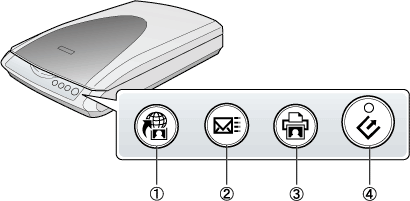
1.Scan to Web
2.Scan to E-mail
3.Copy
4.Start
|
Lampje |
Kleur |
Status lampje |
Betekenis |
|
indicator |
Groen |
|
Gereed om te scannen. |
|
|
Bezig met initialiseren of scannen. |
||
|
Rood |
|
Er is een fout opgetreden. Zie Foutmeldingen voor meer informatie. |
|
|
(Geen) |
|
De scanner is uitgeschakeld. |
|
Knop |
Functie |
|
|
Hiermee scant en verstuurt u afbeeldingen in één enkele stap naar een opgegeven toepassing. Zorg ervoor dat u EPSON Scan en EPSON Smart Panel hebt geïnstalleerd voordat u deze functie gebruikt. Zie De knop Start gebruiken voor meer informatie. |
|
|
Hiermee scant en verstuurt u afbeeldingen naar het onderdeel Copy Utility van EPSON Smart Panel. Zorg ervoor dat u EPSON Scan en EPSON Smart Panel hebt geïnstalleerd voordat u deze functie gebruikt. Zie De knop Copy gebruiken voor meer informatie. |
|
|
Hiermee scant u een afbeelding waarna deze bij een e-mailbericht wordt gevoegd. Zorg ervoor dat u EPSON Scan en EPSON Smart Panel hebt geïnstalleerd voordat u deze functie gebruikt. Zie De knop Scan to E-mail gebruiken voor meer informatie. |
|
|
Hiermee scant u een afbeelding die vervolgens naar de EPSON-website voor het delen van foto's wordt verstuurd. Zorg ervoor dat u EPSON Scan en EPSON Smart Panel hebt geïnstalleerd voordat u deze functie gebruikt. Zie De knop Scan to Web gebruiken voor meer informatie. |
 Vorige |
 Volgende |